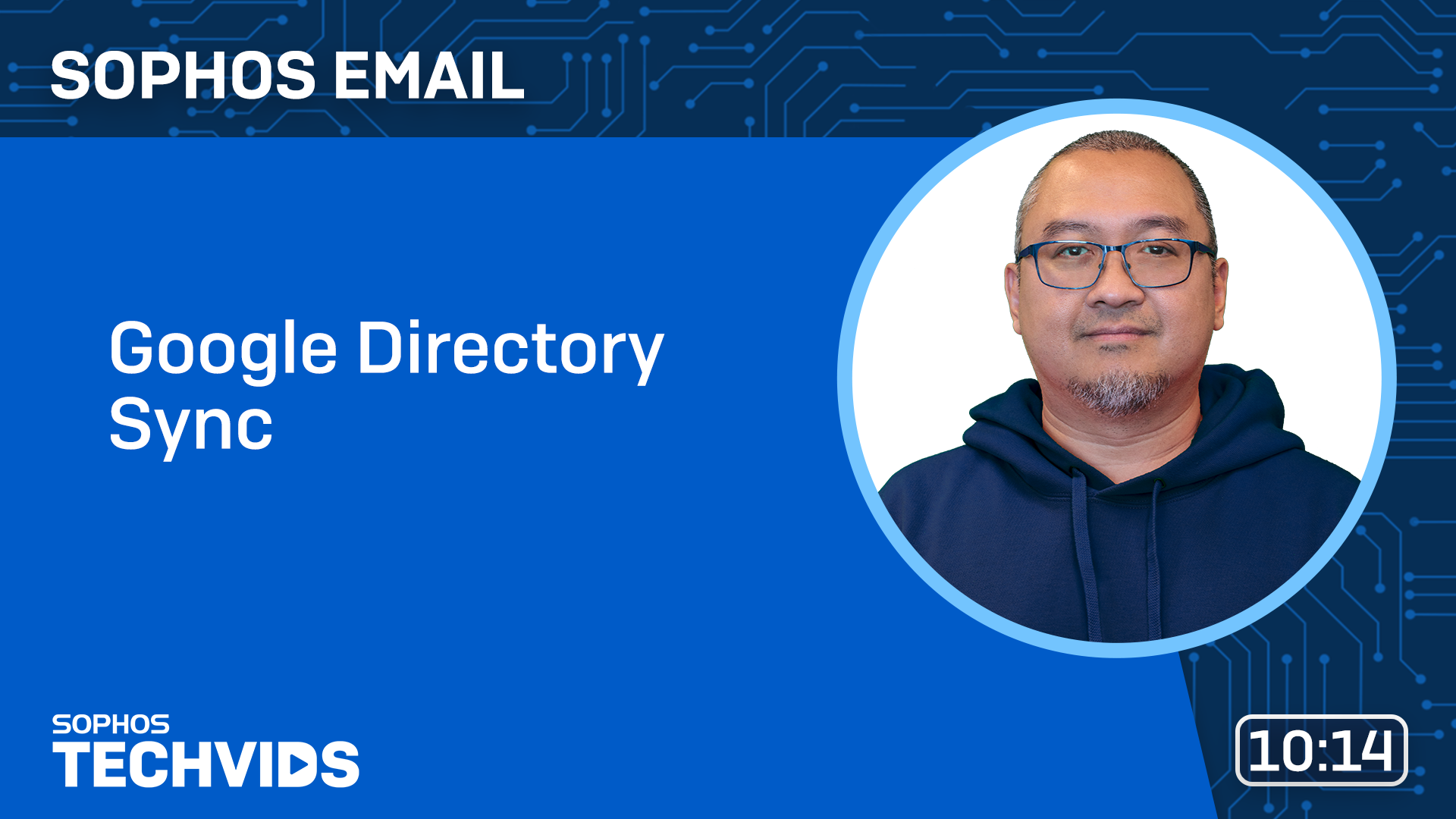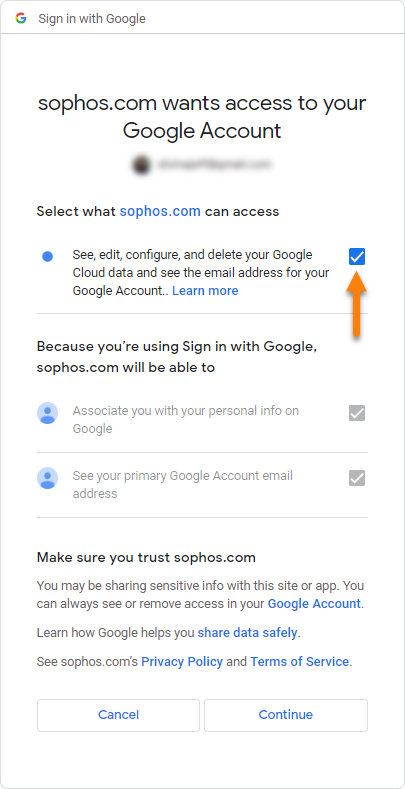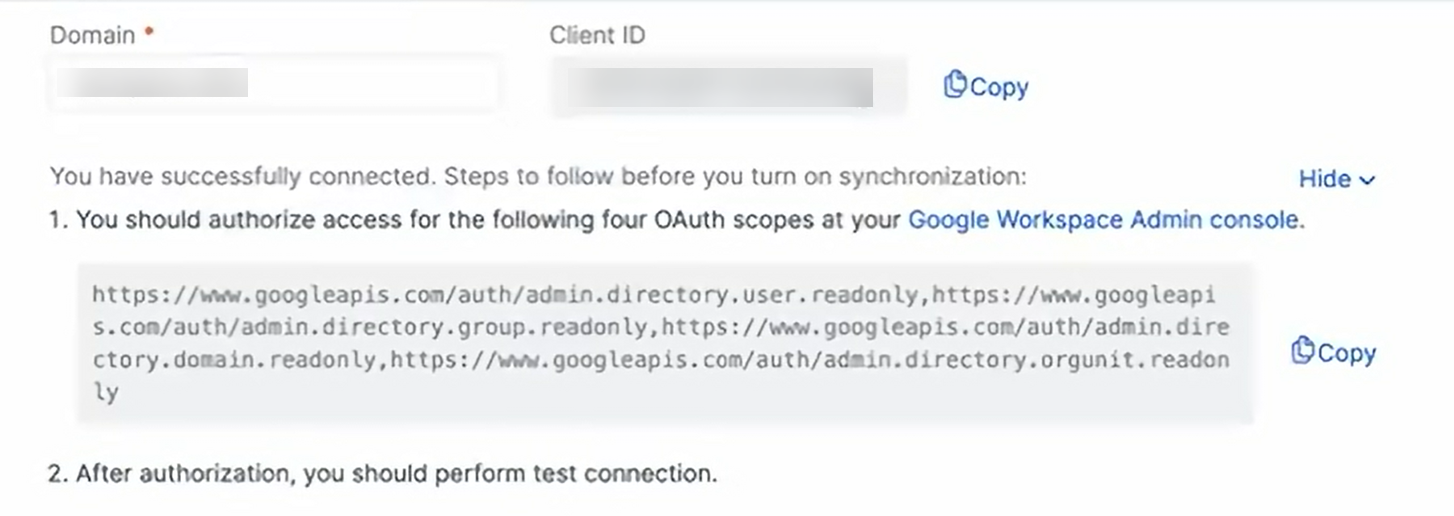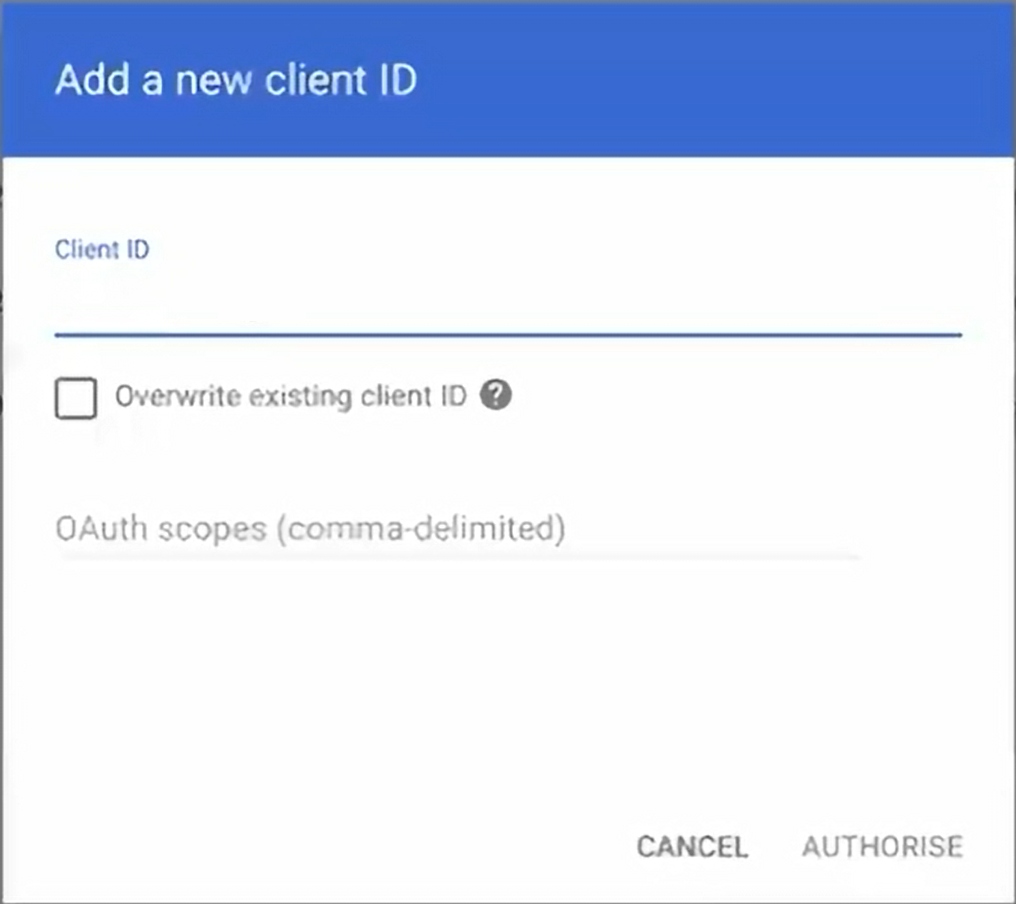Configurar sincronização com o Google Directory
Este recurso está disponível apenas se a sua licença incluir o Sophos Email ou o Sophos Phish Threat.
Você pode sincronizar caixas de correio, grupos e listas de distribuição.
Pré-requisitos
Antes de começar a sincronização, verifique o seguinte:
- Você deve ser um Admin para configurar a origem dos diretórios.
- Você deve ter uma licença do Sophos Email.
- Você deve entrar no Google Workspace como Admin com acesso de administrador ao espaço de trabalho.
Adicionar um novo Google Directory
- Conecte-se à sua conta Google Admin.
- Vá para Conta > Domínios > Gerenciar domínios e anote o nome de domínio que deseja sincronizar.
- No Sophos Central, vá para Meus produtos > Configurações gerais e clique em Serviço de diretório.
-
Clique em Adicionar serviço de diretório e faça o seguinte:
- Defina um nome e uma descrição.
- Em Tipo de diretório, selecione Google Directory.
- Em Domínio, digite o nome de domínio da sua conta do Google Admin e clique em Avançar.
-
Em Configurar parâmetros de sincronização do diretório do Google, clique em Termos de Serviço das APIs administrativas do Google Apps e em Termos de Serviço das APIs do Google, leia os Termos de serviço e clique em Aceitar.
- Clique em Conectar.
- Escolha sua conta de administrador do Google.
-
Permita o acesso necessário ao
sophos.come clique em Continuar. Aguarde até que a conexão seja carregada. -
Quando a conexão for confirmada, clique em Fechar.
-
Em Configurações de sincronização de diretório do Google, siga estas etapas antes de ativar a sincronização:
- Copie o ID do cliente.
- Clique em Console do Google Workspace Admin.
-
No Console do Google Workspace Admin, siga este procedimento:
- Clique em Add new e cole o ID em Client ID.
- Volte para o Sophos Central e copie os escopos do OAuth das configurações de sincronização de diretório da Sophos.
- Cole os escopos do OAuth no espaço fornecido e clique em Authorise.
-
Em Configurar parâmetros de sincronização do diretório do Google, clique em Testar conexão.
- Quando a conexão for verificada, clique em OK.
-
Em Selecionar usuários e grupos para incluir na sincronização, selecione os usuários e grupos para incluir selecionando uma destas opções:
- Todos os usuários e grupos
- Adicionar usuários por filtro de grupo
- Adicionar usuários por filtro de usuário
-
Se você selecionou Adicionar usuários por filtro de grupo ou Adicionar usuários por filtro de usuário, configure um filtro de grupo ou de usuário.
- Clique em Salvar para salvar suas alterações.
- Depois de salvá-las, clique em Ativar e, em seguida, clique em Sincronizar para iniciar a sincronização de usuários e grupos.
- Quando a sincronização for concluída, vá para Gerenciar proteção > Pessoas para exibir os usuários conectados.
Editando um domínio do Google conectado
Você deve desativar a sincronização antes de fazer alterações nas configurações do serviço de diretório. Para atualizar um domínio conectado no Sophos Central, faça o seguinte:
- No Sophos Central, vá para Meus produtos > Configurações gerais e clique em Serviço de diretório.
- Clique em Desativar.
-
Modifique o domínio. Abaixo estão algumas das configurações que você pode alterar:
- Nome
- Agenda de sincronização
- Selecionar usuários e grupos para incluir na sincronização
-
Clique em Salvar para salvar suas alterações.
- Clique em Ativar.
Nota
Você pode usar uma conexão existente para adicionar um domínio diferente da mesma conta do Google. Consulte Adicionar outro domínio da mesma conta do Google.